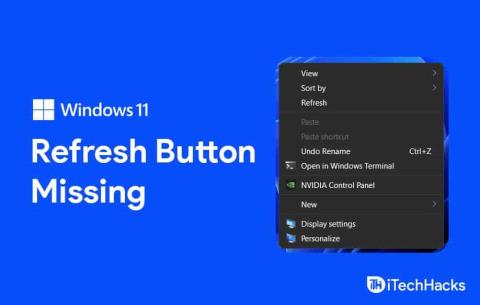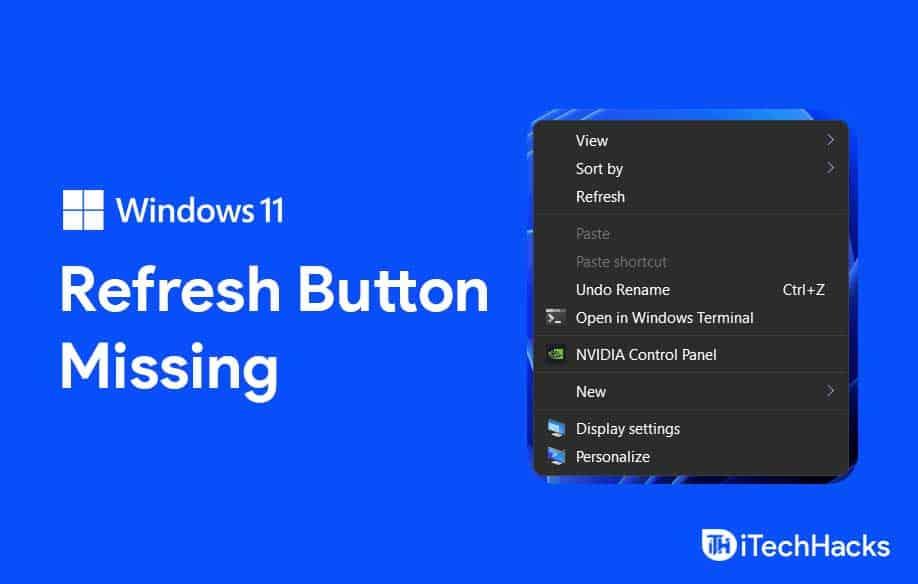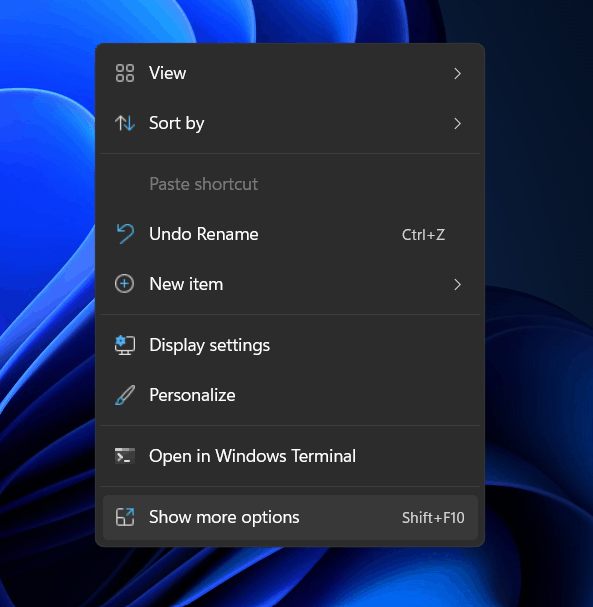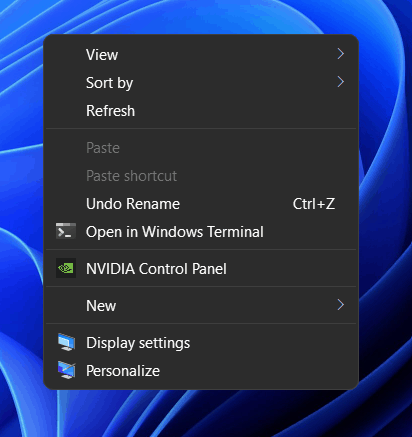Windows 11 chắc chắn mang lại nhiều thay đổi cho giao diện người dùng. Khi nâng cấp lên Windows 11 từ Windows 10 , bạn có thể nhận thấy rằng nút làm mới không còn ở đó nữa. Làm mới là tùy chọn bắt buộc dành cho người dùng bất cứ khi nào hệ thống của họ chậm lại. Nó giúp cập nhật các mục trên màn hình, ngăn chặn bất kỳ độ trễ nào trên hệ thống và giúp bạn loại bỏ các lỗi tạm thời trên hệ thống.
Tuy nhiên, bạn có thể nhận thấy rằng tùy chọn làm mới không còn khả dụng sau khi cập nhật Windows 11. Việc thiếu nút làm mới có thể gây khó chịu cho những người dùng thường nhấn nút làm mới trên hệ thống của họ mỗi khi họ chạy hoặc kết thúc một tác vụ. Nhiều người dùng không chắc chắn về cách họ sẽ làm mới trên Windows 11 mà không có nút làm mới.
Nội dung:
Nếu việc thiếu nút làm mới khiến bạn lo lắng, hãy đọc tiếp để tìm hiểu cách làm mới cửa sổ 11 .
Với bản cập nhật mới nhất cho Windows 11 (Bản dựng 22000.65 Dev), tùy chọn Làm mới đã được chuyển lên đầu menu ngữ cảnh. Nếu bạn chưa cập nhật Windows 11 hoặc gặp sự cố khi làm mới, bạn có thể làm theo hướng dẫn này.
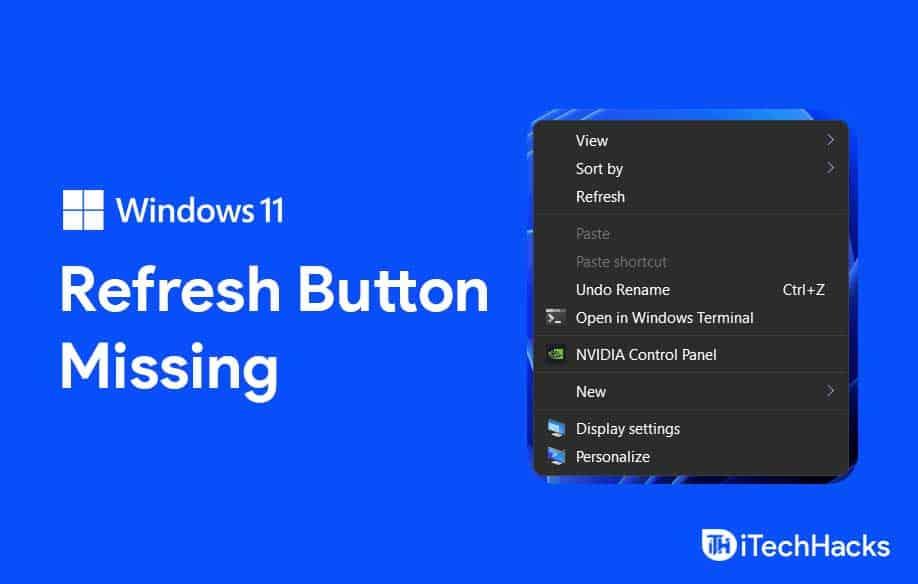
Cách làm mới trong Windows 11
Nút làm mới vẫn chưa bị xóa khỏi Windows 11 nhưng nó đã bị ẩn đi. Vâng, bạn đã đọc dúng điều đó. Nút làm mới hiện có, nhưng nó bị ẩn. Trên Windows 10, Người dùng phải nhấp chuột phải vào một khoảng trống trên màn hình của họ trước khi hiển thị menu ngữ cảnh với nút ' làm mới '.
Khi bạn nhấp chuột phải vào một khoảng trống trên màn hình nền trong Windows 11, bạn sẽ thấy menu ngữ cảnh khác với trong Windows 10, 8.1, 8 hoặc 7. Đây là cách menu ngữ cảnh trông:
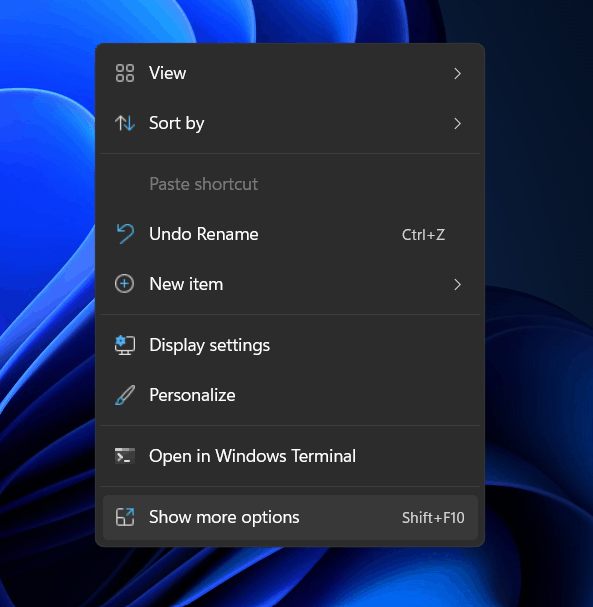
Nhận lại nút làm mới trong Windows 11
Bước 1. Nếu bạn muốn truy cập menu ngữ cảnh cũ của Windows 10, bạn phải nhấp chuột phải vào một không gian trống trên màn hình và sau đó nhấp vào tùy chọn hiển thị thêm .
Bước 2. Thao tác này sẽ mở menu ngữ cảnh cổ điển và bạn sẽ tìm thấy nút ' làm mới ' ở đây. Nhấp vào ' làm mới ' để làm mới hệ thống của bạn.
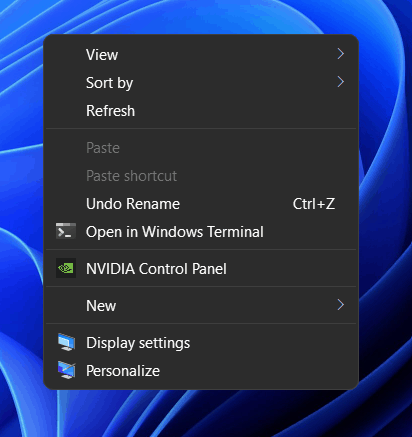
Đối với nhiều người, đây là một quá trình dài, nhưng nó hoạt động hiệu quả. Bạn có thể sử dụng phím tắt ' F5 ' để làm mới hệ thống của mình nếu nút làm mới bị thiếu hoặc bị chôn trong Windows 11.
MẸO : F5 là phím tắt để làm mới hệ thống của bạn, vì vậy bạn sẽ không phải trải qua quá trình dài dòng ở trên. Nhấn F5 bất cứ khi nào bạn muốn làm mới và bạn đã sẵn sàng.
ĐỌC THÊM: Cách khắc phục sự cố máy tính để bàn trong Windows 11
Từ cuối cùng
Nhiều người đã gặp phải sự cố sau khi nâng cấp lên Windows 11 và không thể tìm thấy nút làm mới là một trong những vấn đề đó. Nút refresh không bị xóa khỏi hệ thống nhưng nó bị ẩn đi và bạn vẫn có thể truy cập vào nó. Chúng tôi hy vọng bài viết này đã giúp bạn tìm nút làm mới trong Windows 11.